Waterfox 瀏覽器是一款基於 Mozilla Firefox 的開源網頁瀏覽器,旨在提供高效能的瀏覽體驗,同時尊重使用者隱私。 Waterfox 與主流瀏覽器的區別在於它刪除了遙測和資料收集功能,從而提供了對瀏覽器資料的更大控制。它支援不再與最新 Firefox 版本相容的舊版擴充功能和插件,使其成為依賴舊版附加元件的用戶的絕佳選擇。 Waterfox 的主要功能包括可自訂的隱私設定、對經典和現代擴充功能的支援以及對開源原則的承諾。
要在 Ubuntu 24.04、22.04 或 20.04 上安裝 Waterfox 瀏覽器,您有兩種主要方法:使用 Waterfox PPA 輕鬆更新和安裝,或選擇具有 Flathub 的 Flatpak。本指南將引導您完成這兩種方法,以確保您的系統上安裝了最新版本的 Waterfox。
方法一:透過APT PPA安裝Waterfox瀏覽器
安裝 Waterfox 之前更新 Ubuntu 系統軟體包
本部分將更新您的 Ubuntu 系統軟體包以確保它們是最新的。這是防止 Waterfox 安裝過程中出現任何衝突的重要步驟:
sudo apt update接下來,使用以下命令升級所有過時的軟體包:
sudo apt upgrade安裝 Waterfox 所需的初始包
要成功安裝 Waterfox,您需要安裝一些依賴項。雖然大多數這些軟體包可能已經在您的系統上,但執行以下命令可確保它們已安裝:
sudo apt install software-properties-common apt-transport-https curl -y如果稍後遇到問題,請返回此步驟並重新執行命令。
導入 Waterfox APT 儲存庫
現在,您需要匯入 GPG 金鑰來驗證 Waterfox 軟體包的真實性。在終端機中執行以下命令,將適當的 GPG 金鑰匯入到您的鑰匙圈中。
注意:確保匯入目前 Ubuntu 版本的正確儲存庫。
導入 Ubuntu 24.04 Noble Numbat LTS 的 Waterfox GPG 金鑰和 APT 儲存庫:
curl -fsSL https://download.opensuse.org/repositories/home:hawkeye116477:waterfox/xUbuntu_24.04/Release.key | sudo gpg --dearmor | sudo tee /etc/apt/trusted.gpg.d/home_hawkeye116477_waterfox.gpg > /dev/nullecho 'deb http://download.opensuse.org/repositories/home:/hawkeye116477:/waterfox/xUbuntu_24.04/ /' | sudo tee /etc/apt/sources.list.d/home:hawkeye116477:waterfox.list為 Ubuntu 22.04 Jammy Jellyfish LTS 導入 Waterfox GPG 金鑰和 APT 儲存庫:
curl -fsSL https://download.opensuse.org/repositories/home:hawkeye116477:waterfox/xUbuntu_22.04/Release.key | sudo gpg --dearmor | sudo tee /etc/apt/trusted.gpg.d/home_hawkeye116477_waterfox.gpg > /dev/nullecho 'deb http://download.opensuse.org/repositories/home:/hawkeye116477:/waterfox/xUbuntu_22.04/ /' | sudo tee /etc/apt/sources.list.d/home:hawkeye116477:waterfox.list導入 Ubuntu 20.04 Focal Fossa LTS 的 Waterfox GPG 金鑰和 APT 儲存庫:
curl -fsSL https://download.opensuse.org/repositories/home:/hawkeye116477:/waterfox/xUbuntu_20.04/Release.key | sudo gpg --dearmor | sudo tee /etc/apt/trusted.gpg.d/home_hawkeye116477_waterfox.gpg > /dev/nullecho 'deb http://download.opensuse.org/repositories/home:/hawkeye116477:/waterfox/xUbuntu_20.04/ /' | sudo tee /etc/apt/sources.list.d/home:hawkeye116477:waterfox.list最後,執行 APT 更新以反映新匯入的儲存庫:
sudo apt update安裝 Waterfox 瀏覽器目前版或經典版
現在您可以繼續安裝 Waterfox 瀏覽器。以下命令安裝最新版本的 Waterfox 瀏覽器,稱為 Waterfox Current:
sudo apt install waterfox-g-kpe -y另外,Waterfox 提供了可以與現代版本一起安裝的經典版本。若要安裝 Waterfox Classic,請使用以下指令:
sudo apt install waterfox-classic-kpe -y方法2:透過Flatpak和Flathub安裝Waterfox
本節將探討使用 Flatpak 套件管理器安裝 Waterfox 的替代方法。 Flatpak 是一個通用套件管理系統,可讓您跨不同的 Linux 發行版安裝應用程式。它與 Snap 類似,並提供多種優勢,例如用於提高安全性的沙箱和簡化的依賴關係管理。
如果您的系統沒有安裝 Flatpak,請參閱我們的指南 如何在 Ubuntu 上安裝 Flatpak 有關安裝最新受支援版本的 Flatpak 的分步說明。
注意:Flatpak 和 Flathub 僅支援最新版本,不支援經典的 Waterfox 版本。
為 Waterfox 瀏覽器啟用 Flathub
在透過 Flatpak 安裝 Waterfox 之前,您必須啟用 Flathub 儲存庫,它是 Flatpak 應用程式的主要來源。若要啟用 Flathub,請在終端機中執行下列命令:
sudo flatpak remote-add --if-not-exists flathub https://flathub.org/repo/flathub.flatpakrepo此命令將 Flathub 儲存庫新增至您的 Flatpak 配置中,確保您可以存取各種應用程序,包括 Waterfox。
透過 Flatpak 指令安裝 Waterfox
啟用 Flathub 後,您可以使用 flatpak install 指令安裝 Waterfox。在終端機中執行以下命令:
flatpak install flathub net.waterfox.waterfox此命令從 Flathub 儲存庫安裝 Waterfox 瀏覽器,為您提供該應用程式的最新版本。
啟動 Waterfox 瀏覽器
有兩種方式啟動瀏覽器:命令列介面 (CLI) 或圖形使用者介面 (GUI)。
啟動 Waterfox 瀏覽器的 CLI 方法
根據您的安裝方法,可以使用不同的命令從終端啟動 Waterfox。
waterfox
or
waterfox-classflatpak run org.waterfoxproject.waterfox啟動 Waterfox 瀏覽器的 GUI 方法
如果您希望使用圖形使用者介面啟動 Waterfox,請依照下列步驟操作:
- 打開 活動 選單位於螢幕的左上角。
- 點選 展示應用 在「活動」選單的左下角。
- 在已安裝的應用程式清單中找到 Waterfox 圖示。如果您安裝了許多應用程序,您還可以使用“顯示應用程式”選單中的搜尋功能。
- 按一下 Waterfox 圖示啟動瀏覽器。
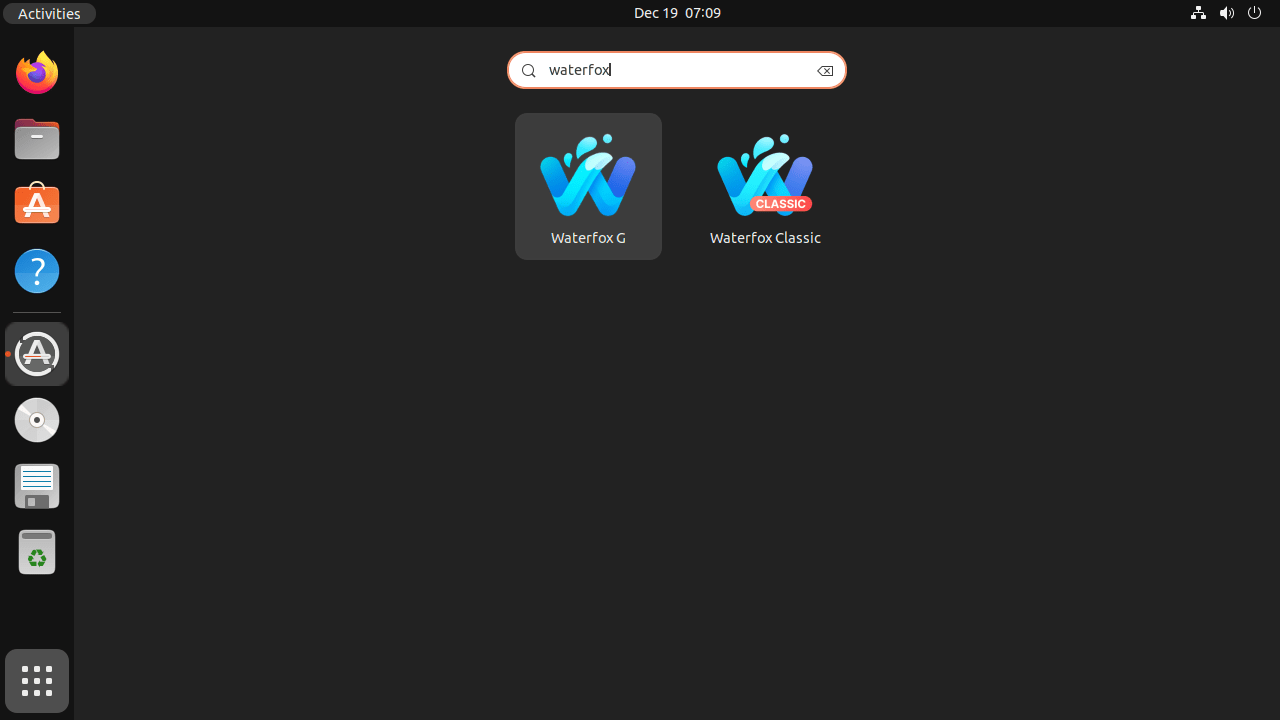
Waterfox 瀏覽器入門
本節提供一些有用的提示,幫助您在 Ubuntu Linux 上開始使用 Waterfox 瀏覽器。這些提示分為目前版本和經典版本。
Waterfox 瀏覽器的一般提示
這些一般提示適用於 Waterfox 的當前版本和經典版本:
- 啟用硬體加速: 若要提高整體效能和瀏覽體驗,請在 Waterfox 中啟用硬體加速。為此,請轉到“選單”>“首選項”>“常規”>“效能”,然後選取“可用時使用硬體加速”旁邊的方塊。
- 管理擴充和附加元件: 透過安裝擴充功能和附加元件來客製化您的瀏覽體驗。您可以在“選單”>“附加元件”部分找到它們。
- 書籤管理: 使用書籤管理器讓您喜愛的網站井井有條。按 Ctrl + Shift + O 開啟書籤管理器,或透過選單 > 庫 > 書籤存取它。
- 私人瀏覽: 若要不留任何痕跡地瀏覽,請使用 Waterfox 的隱私瀏覽功能。按 Ctrl + Shift + P 或前往選單 > 新私人視窗以開啟私人瀏覽視窗。
Waterfox Current 的客製化技巧
以下是一些專門針對 Waterfox Current 的客製化技巧:
- 自訂工具列: 透過新增、刪除或重新排列項目來根據您的需求自訂工具列。右鍵點選工具列,選擇「自訂」或前往功能表 > 自訂以存取自訂選項。
- 設定您的預設搜尋引擎: 透過前往選單 > 首選項 > 搜尋來設定您的首選搜尋引擎。您可以選擇預設搜尋引擎並從那裡管理其他搜尋設定。
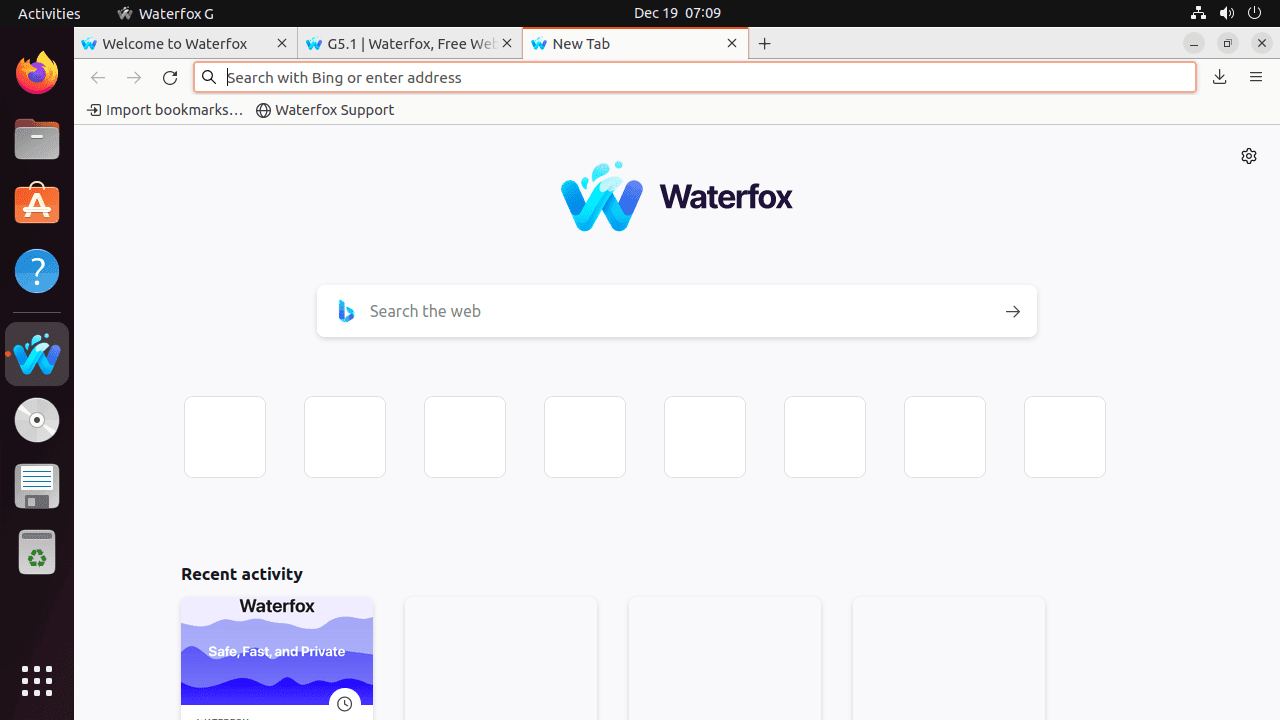
Waterfox Classic 的客製化技巧
以下提示是為 Waterfox Classic 用戶量身打造的:
- 自訂使用者介面: Waterfox Classic 提供可自訂的使用者介面。若要修改外觀,請前往功能表 > 視圖 > 工具欄,然後選擇您喜歡的選項。
- 管理舊版擴充: Waterfox Classic 支援不再與目前版本相容的舊版擴充功能。若要管理這些擴展,請前往選單 > 附加元件,然後按一下「舊版擴展」標籤。
- 經典主題恢復外掛: 若要進一步自訂 Waterfox Classic 的外觀,請安裝 Classic Theme Restorer 附加元件,該附加元件提供各種主題和工具列自訂選項。您可以透過在「選單」>「附加元件」部分中搜尋來找到該附加元件。
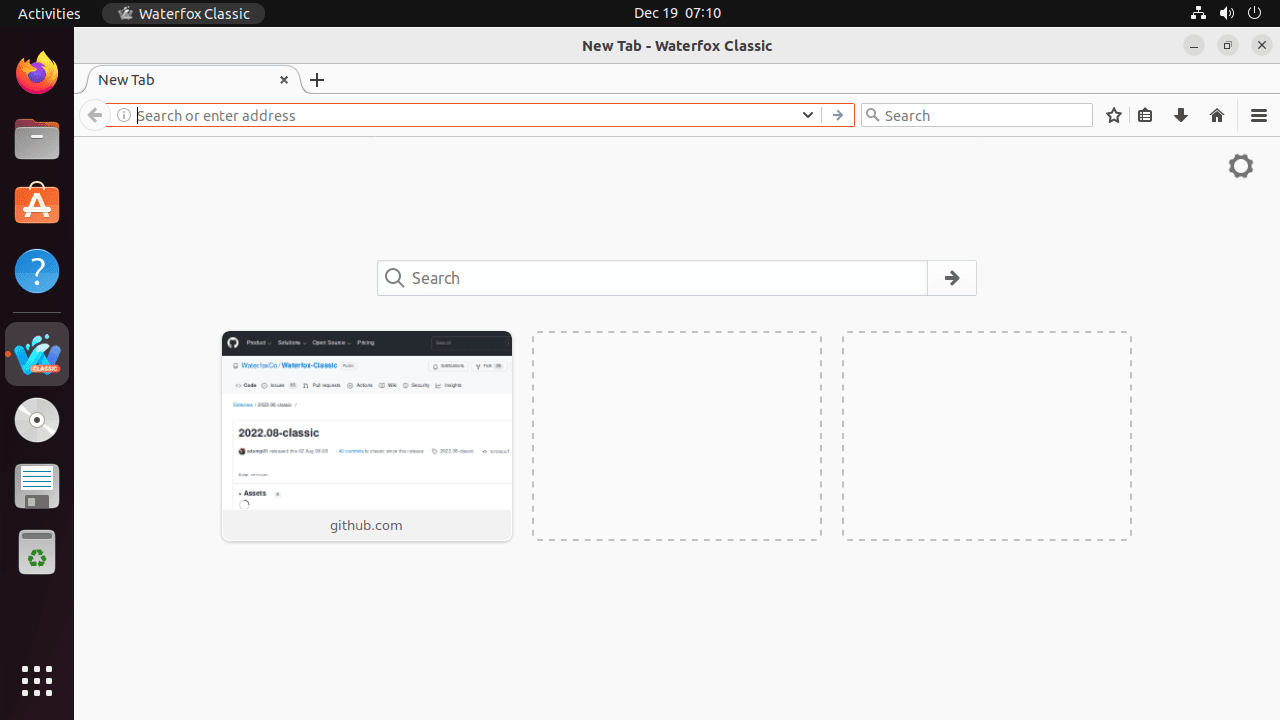
其他 Waterfox 管理指令
本節將介紹在 Ubuntu Linux 上管理 Waterfox 瀏覽器的基本命令。我們將討論使用 APT 和 Flatpak 套件管理器更新和卸載 Waterfox。
更新 Waterfox 瀏覽器
為了讓您的 Waterfox 瀏覽器保持最新,您必須根據安裝過程中使用的套件管理器更新命令。
Waterfox的APT更新指令方法
對於透過 APT 安裝的 Waterfox,請在終端機中執行以下命令:
sudo apt update && sudo apt upgrade此命令將更新系統的軟體包清單並升級所有已安裝的軟體包,包括 Waterfox。
Waterfox 的 Flatpak 更新指令方法
透過 Flatpak 安裝的 Waterfox,請使用以下命令:
flatpak update此命令將更新所有已安裝的 Flatpak 應用程序,包括 Waterfox。
刪除 Waterfox 瀏覽器
如果您不再希望在系統上安裝 Waterfox,請按照適合您的安裝方法的步驟進行操作。
Waterfox的APT刪除指令方法
若要刪除 Waterfox Current (G) 瀏覽器,請執行以下命令:
sudo apt remove waterfox-g-kpe若要刪除 Waterfox Current Classic 瀏覽器,請執行以下命令:
sudo apt remove waterfox-classic-kpe也建議刪除與 Waterfox 關聯的儲存庫和 GPG 金鑰。運行這些命令:
sudo rm /etc/apt/sources.list.d/home:hawkeye116477:waterfox.list
sudo rm /etc/apt/trusted.gpg.d/home_hawkeye116477_waterfox.gpgWaterfox 的 Flatpak 刪除指令方法
若要解除安裝透過 Flatpak 安裝的 Waterfox,請執行下列命令:
flatpak uninstall com.waterfoxproject.waterfox此命令將從您的系統中刪除 Waterfox 瀏覽器。
結束語
在您的 Ubuntu 系統上成功安裝 Waterfox 瀏覽器後,您可以享受快速、注重隱私的瀏覽體驗,並支援舊版和現代擴充功能。無論您選擇 PPA 進行簡單安裝和更新,還是選擇具有 Flathub 的 Flatpak 進行靈活設置,每種方法都可以存取 Waterfox 的強大功能。定期更新瀏覽器以受益於最新的增強功能和安全性改進。享受 Waterfox 提供的可自訂且安全的瀏覽環境。

